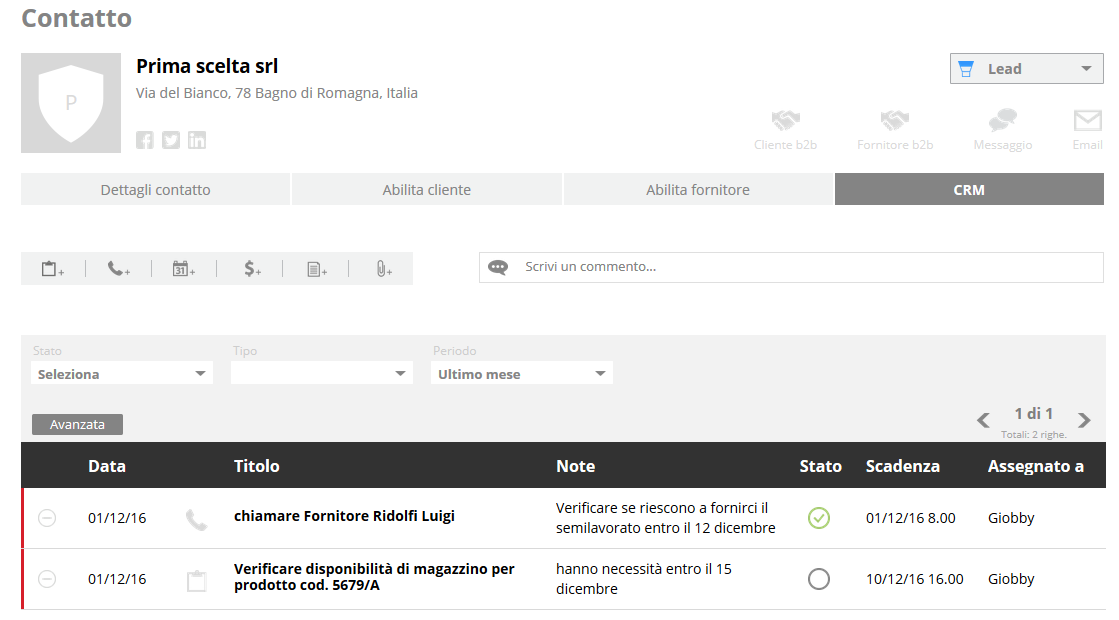CRM: Anagrafica Contatti e Leads
Nella sezione Dettagli contatto si indica se il Lead è una Azienda o una Persona e se vogliamo che il Lead sia Visibile a tutti gli utenti dell’account o soltanto Visibile a me.
Successivamente si inseriscono il logo, i contatti social e gli altri dati anagrafici come mostrato nella seguente figura.

Dopo aver inserito i dati anagrafici principali, è possibile arricchire la scheda Contatto con altri dati come mostrato nello screen shot che segue
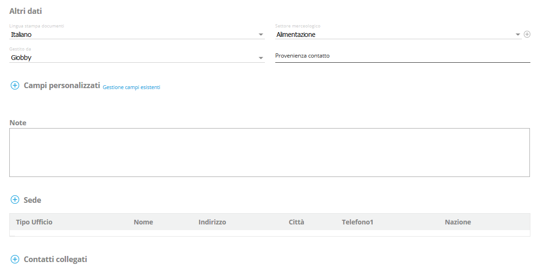
Inoltre, dopo aver abilitato un Contatto come Cliente o come Fornitore è possibile connettersi in B2B e inviare e-mail e messaggi direttamente dalla scheda anagrafica.
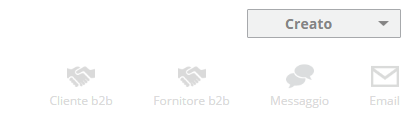
Una volta creato un Contatto è possibile attivare il CRM cliccando su Abilita CRM
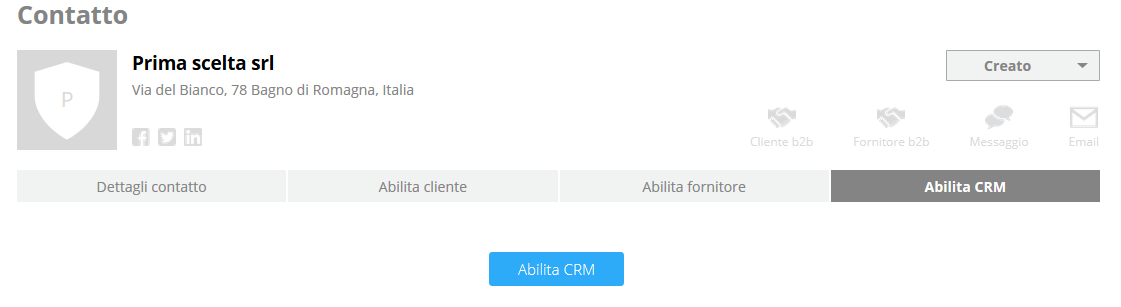
La schermata che si visualizza, utile per utilizzare tutte le funzionalità del CRM, è la seguente